-----------------------------------------------------------------
最短4週間!オリジナルのゲームアプリを開発しよう!
-----------------------------------------------------------------
Unityで横スクロールアクションゲームっぽい何かを作ります。
キャラクターのアニメーションや当たり判定など
Unityの基本を勉強したいと思います。
忍者が好きなので忍者ゲームにしてやろう。ウハハ!
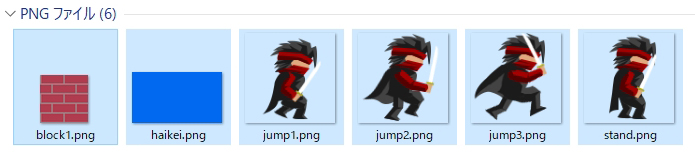
足場ブロック、背景の空、ジャンプアニメーション用画像3枚、普通の立ち絵1枚を用意。
プロジェクトビューのAssetsにD&Dします。
今回はPhysicsという物理エンジンでキャラを動かしたいと思います。
Rigidbodyというコンポーネントでキャラに重力の法則に則った動きをさせます。
1.
プロジェクトビューから立ち絵の画像をD&D。
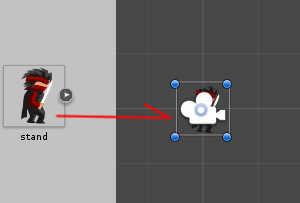
2.
Add Component → Physics 2D → Rigidbody 2D
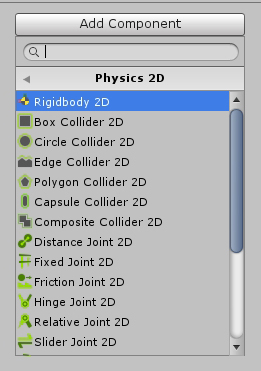
3.
実行してみる。
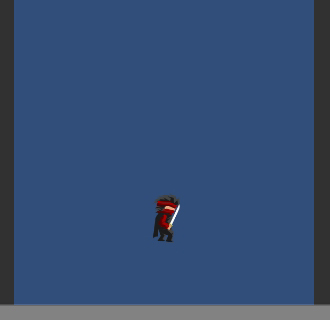
あっはっは
どこまでも落ちていくw
下に足場ブロックを置いてそこに着地できるようにしたい。
そこでキャラと足場ブロックに当たり判定を設定します。
当たり判定を扱うコンポーネントはCircle Collider 2Dを使うようです。
4.
Add Component → Physics 2D → Circle Collider 2D
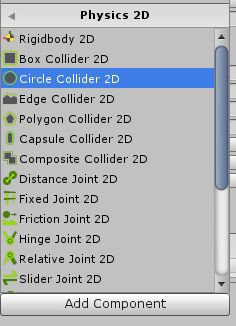
5.
キャラが緑の円に囲まれますがこれが当たり判定になります。
Radiusは円の半径、Offsetは円の中心をどれだけずらすかを設定します。
Radius=0.15 , Offset=0,-0.3 に設定しました。
ConstraintsのFreeze Rotation にチェックをいれておくと
キャラが不用意に転倒するのを防止できるそうなのでチェックを入れておく。
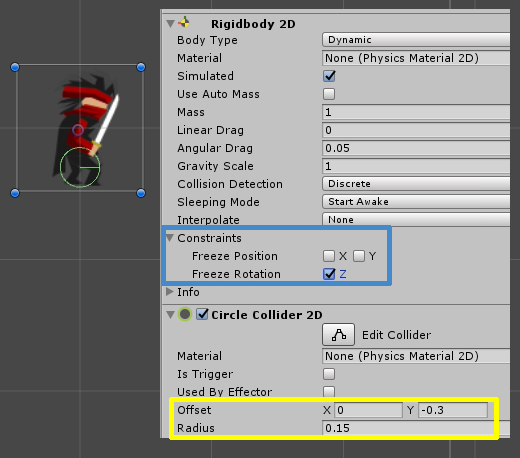
6.
足元の当たり判定ができたので次は上半身の当たり判定を設置する。
上半身は四角い箱状のものを使用します。
Add Component → Physics 2D → Box Collider 2D
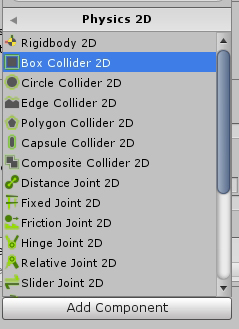
7.
四角の大きさを調整します。
Sizeを 0.3 , 0.6 にしました。
これでキャラが当たり判定にきれいに収まりました。
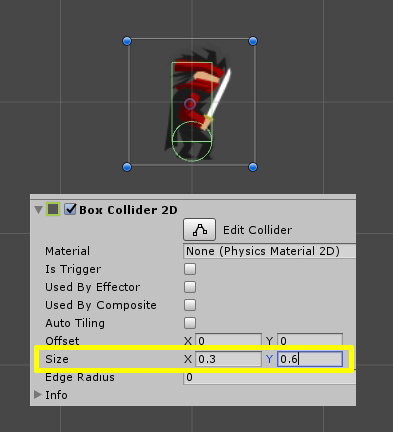
8.
次に足場になるブロックを配置します。
プロジェクトビューからブロックの画像をD&D。
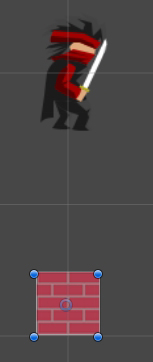
9.
ブロックにもキャラと同じように
RigidbodyとBox Colliderを設定します。
Add Component → Physics 2D → Rigidbody 2D
ブロックは固定なので重力計算いらんやろ 思うたけど
衝突する両方のオブジェクトにそれぞれRigidbodyとColliderが必要らしい。
で、ブロックが下に落下するのを防ぐために
Body Type で Kinematic を選択しておく。
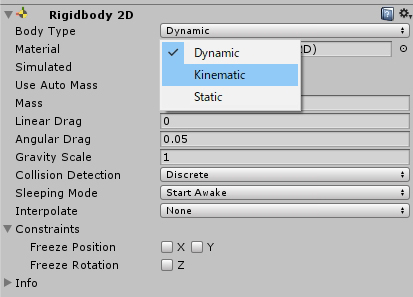
10.
次にブロックの当たり判定Colliderの設定。
キャラと同じように
Add Component → Physics 2D → Circle Collider 2D
これは何もしなくても当たり判定がブロックにフィットしてたので
楽ちん ^^v
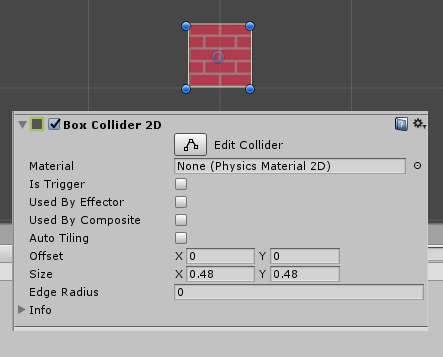
11.
では実行してみよう~

やったー
立った 立った! 忍者が立ったー! ヘ(゚∀゚*)ノ
////////////////////////////////////////
ー広告ー